Caracteristicile aplicatiei:
Prin apasarea pictogramei de meniu (stanga sus pe ecran) vi se va afisa meniul principal reprezentat mai jos. Iata optiunile meniului:
- Raspunsurile mele: Acesta este jurnalul dumneavoastra personal care inregistreaza raspunsurile dumneavoastra
- Task List:Trebuie sa cititi aceasta Lista de Sarcini, pentru a putea lua parte la cercetare
- Contacteaza-ne: Daca aveti probleme tehnice cu aplicatia, va rugam sa contactati departamentul de suport utilizand aceasta functie
- Setari: Apasati aici pentru setari suplimentare
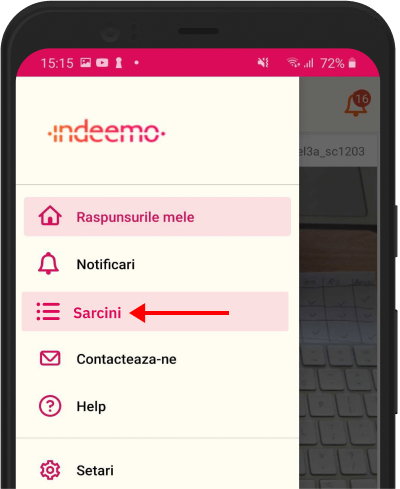
Vizualizarea si Raspunsul la Sarcini:
Apasati pe Task List in ecranul prezentat mai sus pentru a vedea sarcinile specifice acestui proiect de cercetare.
Pentru anumite proiecte, sarcinile se vor schimba zilnic, astfel incat trebuie sa consultati Task List zilnic.
Pentru a raspunde la sarcini, apasati butonul “+” si alegeti fie Notita, Videoclip sau Fotografie dupa caz.
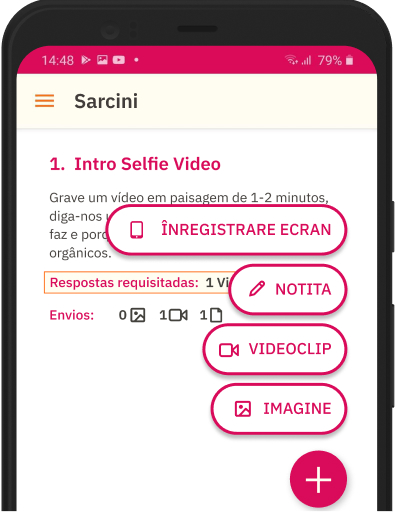
Pentru incarcare de imagini sau video, puteti alege fie sa utilizati functia de camera din aplicatie (apasati pe pictograma din stanga sus de pe ecranul prezentat mai jos), sau sa alegeti o imagine sau video existente din galeria camerei telefonului.
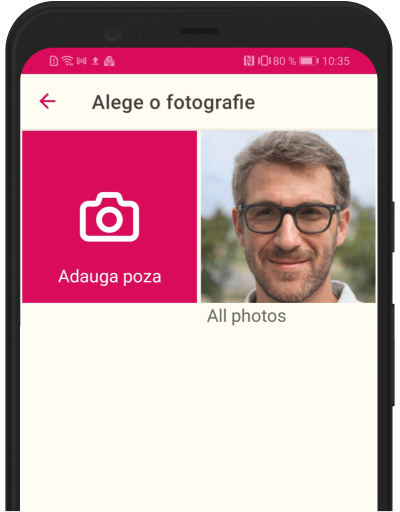
Dupa ce ati inregistrat video-ul/capturat imaginea, va rugam sa va asigurati ca scrieti o nota de descriere pentru a adauga detalii suplimentare la raspunsul dumneavoastra (vedeti sectiunea “Adauga legenda” in ecranul prezentat mai jos).
Etichete:
In unele proiecte, este obligatorie adaugarea de Etichete la raspunsul dumneavoastra, cu numarul relevant al Sarcinii astfel incat cercetatorii sa poata categoriza raspunsul. Pur si simplu apasati pe butonul “Sarcini” si selectati casuta, asigurandu-va ca alegeti Sarcina asociata raspunsului dumneavoastra.
Apasati pictograma Posteaza / Trimite (dreapta sus pe ecranul prezentat mai jos) pentru a incarca raspunsul dumneavoastra.
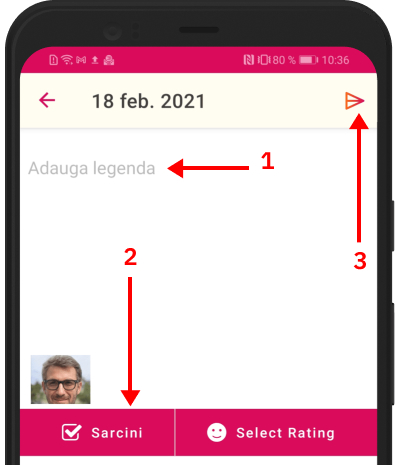
Avand in vedere ca raspunsurile video pot fi mari in dimensiune, durata de incarcare s-ar putea sa fie mai mare.
Pentru video-uri de dimensiuni mari, este important sa urmati pasii de mai jos, pentru a va asigura ca urcati cu succes video-urile:
1: In timp ce video-ul este compresat si in decurs de incarcare, veti observa statusul “Incarca” scris in partea dreapta a datei. Nu inchideti aplicatia in timp ce video-ul este in stadiul “Incarca…”
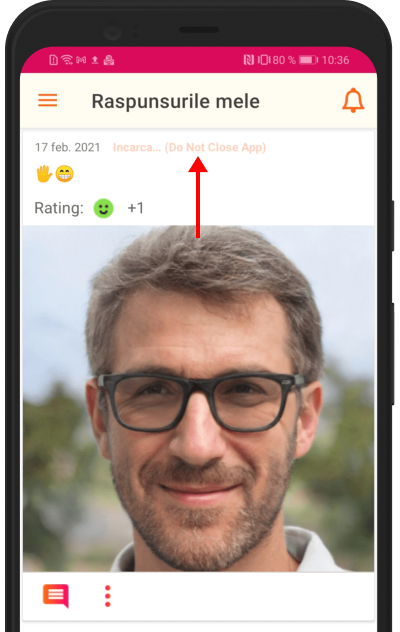
2: Cand statusul se schimba la “Incarcat”, video-ul dumneavoastra a fost INCARCAT CU SUCCES. Cand vedeti aceasta, video-ul dumneavoastra este acum complet incarcat si puteti inchide aplicatia / incepe un nou raspuns.
Nota: Pe unele dispozitive sau in conditii de retea lenta, este posibil ca imaginea video-ului sa apara alba in timp ce aplicatia se reimprospateaza. Nu va faceti griji – video-ul dumneavoastra a fost incarcat cu succes in acest stadiu.
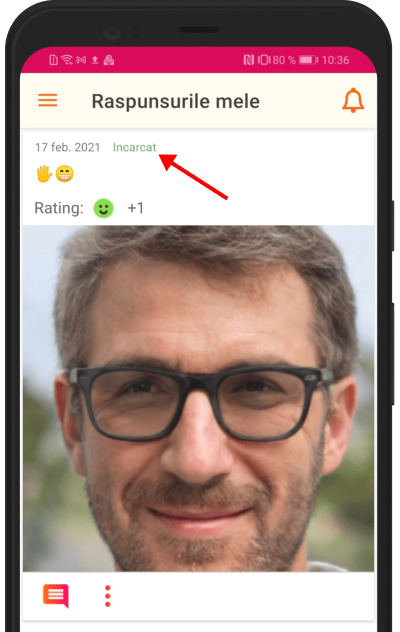
Puteti acum inchide aplicatia sau sa incepeti un nou raspuns prin apsarea + dupa cum este aratat mai sus!
